文章詳情頁
Win7插入U盤任務欄托盤不顯示安全刪除硬件圖標解決方法
瀏覽:132日期:2022-09-23 15:51:29
Win7插入U盤任務欄托盤不顯示安全刪除硬件圖標怎么辦?很多用戶在使用Win7系統時,會遇到插入U盤但任務欄不顯示安全刪除硬件圖標的情況,這該如何解決呢?下面小編就和大家分享下Win7插入U盤任務欄托盤不顯示安全刪除硬件圖標解決方法。
查看注冊表信息,是否停用U盤步驟:
1、開始 - 運行(輸入regedit)- 確定或回車,打開注冊表編輯器;
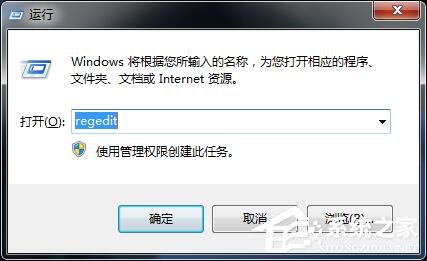
2、我們按照HKEY_LOCAL_MACHINESYSTEMCurrentCntrolSetServices路徑依次展開;
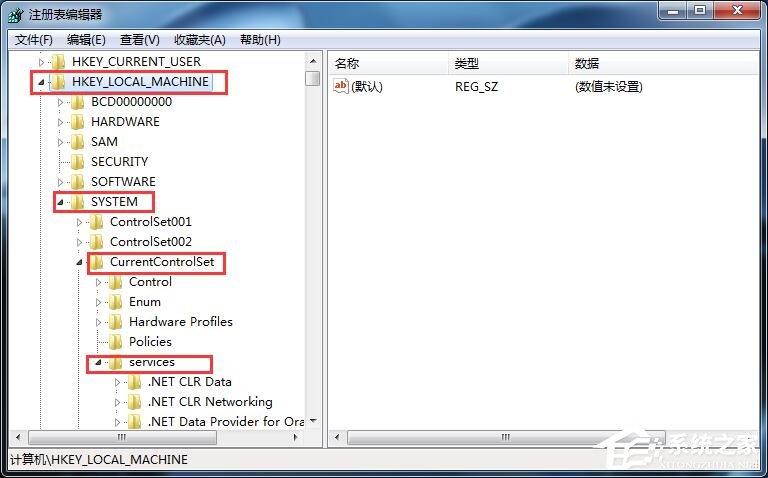
3、在Services展開項中找到:USBSTOR,并左鍵單擊:USBSTOR;
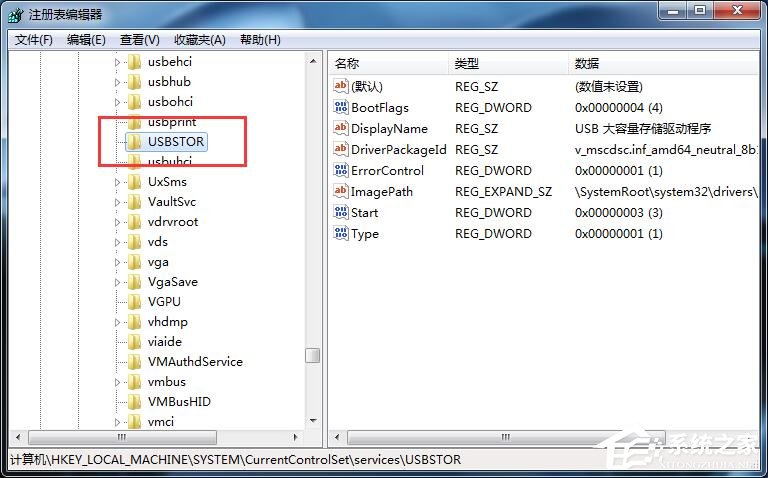
4、我們在USBSTOR對應的右側窗口找到:Start,發現Start鍵值為:4(Start是USB設備的工作開關,有3種工作狀態:2 - 表示自動,3 - 表示手動,4 - 表示停用),從注冊表的信息來看,是系統停用了U盤;
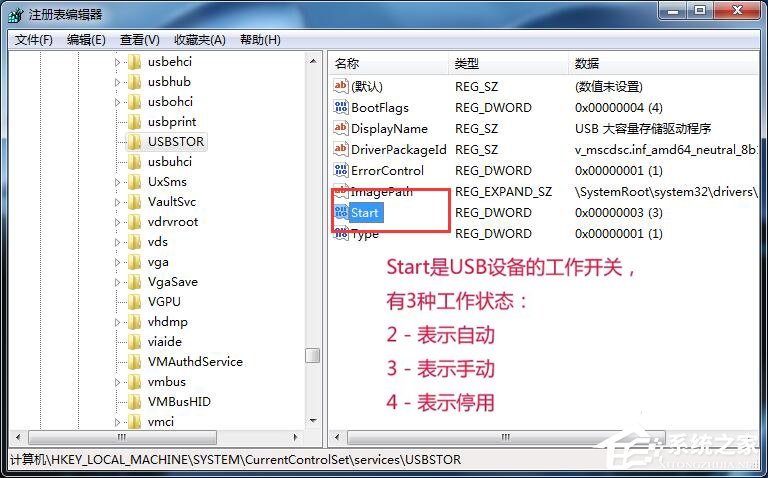
5、左鍵雙擊:Start,在彈出的編輯 DWORD(32位)值窗口,把Start的數值數據更改為:3(手動),點擊:確定,退出注冊表編輯器;
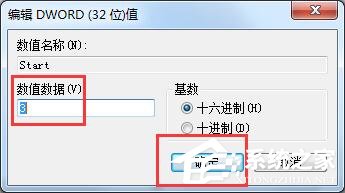
6、注銷計算機,插拔一下U盤,安全刪除硬件圖標恢復了。
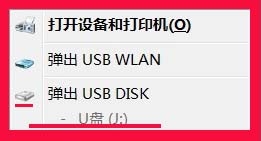
以上就是Win7插入U盤任務欄托盤不顯示安全刪除硬件圖標解決方法,按上述操作即可解決問題。
相關文章:
1. 如何一鍵關閉所有程序?Windows系統電腦快捷關閉所有程序教程2. Win11怎么設置任務欄小圖標?Win11設置任務欄小圖標的方法3. Win10提示無法正常啟動你的電腦錯誤代碼0xc0000001的解決辦法4. 怎么檢測電腦是否支持Win11系統?電腦無法運行Win11怎么辦?5. Win11的開機音效要怎么設置?6. Win10怎么查看軟件流量情況?Win10查看軟件流量情況的方法7. Win10專注助手自動打開怎么辦?Win10注助手自動打開的解決方法8. Win10電腦制作定時關機代碼bat文件教程9. Win10怎么卸載重裝聲卡驅動?Win10卸載聲卡驅動詳細教程10. Win11渠道選哪個 升級Win11選擇哪個渠道
排行榜

 網公網安備
網公網安備